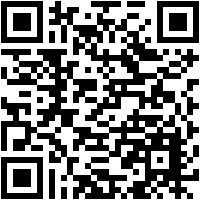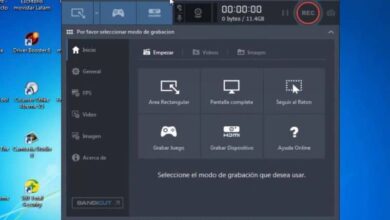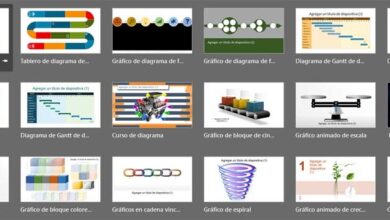One Commander: l’explorateur de fichiers dont vous aurez besoin pour Windows 10
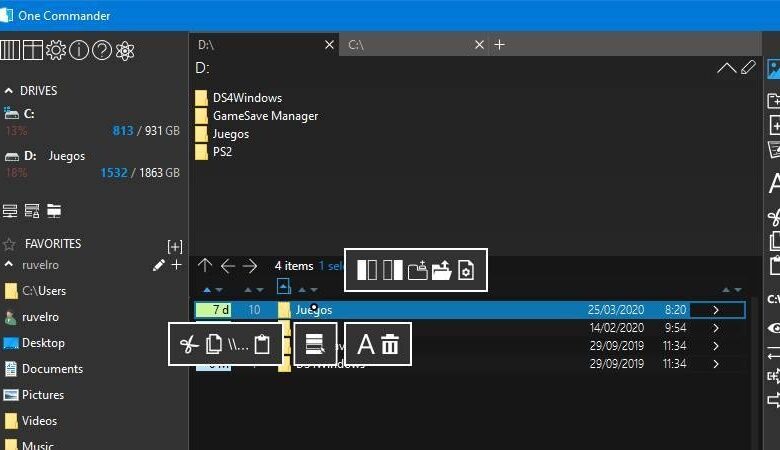
L’Explorateur de fichiers Windows est l’un des programmes essentiels du système d’exploitation. Avec lui, nous pouvons accéder à tous les fichiers et dossiers que nous avons enregistrés sur notre ordinateur. Ce programme est l’un de ceux qui ont été sur le système depuis le début de Windows et, bien qu’il ait évolué au fur et à mesure que le système d’exploitation a été mis à jour, pour beaucoup, il ne suffit pas. Windows a beaucoup changé, tout comme les besoins des utilisateurs. Cependant, l’explorateur de fichiers n’a pas évolué comme il se doit. Pour cette raison, les développeurs ont dû venir nous proposer des alternatives à cet explorateur, comme One Commander .
One Commander est un explorateur de fichiers alternatif à Windows 10 . Avec lui, nous pourrons naviguer dans tous les fichiers et dossiers de notre disque dur beaucoup plus rapidement et confortablement que nous le faisons quotidiennement avec l’explorateur Windows par défaut.
Cet explorateur de fichiers a été programmé au format UWP, le nouveau format d’application universel pour Windows 10. Par conséquent, nous pouvons le télécharger depuis le Microsoft Store et l’utiliser comme une application universelle, avec les avantages que cela implique. Comme il s’agit d’une application UWP et qu’elle est publiée dans le Microsoft Store, elle n’est valable que pour Windows 10. De plus, son développeur avertit qu’elle n’est pas compatible avec Windows 10 S en raison des limitations de ce système.
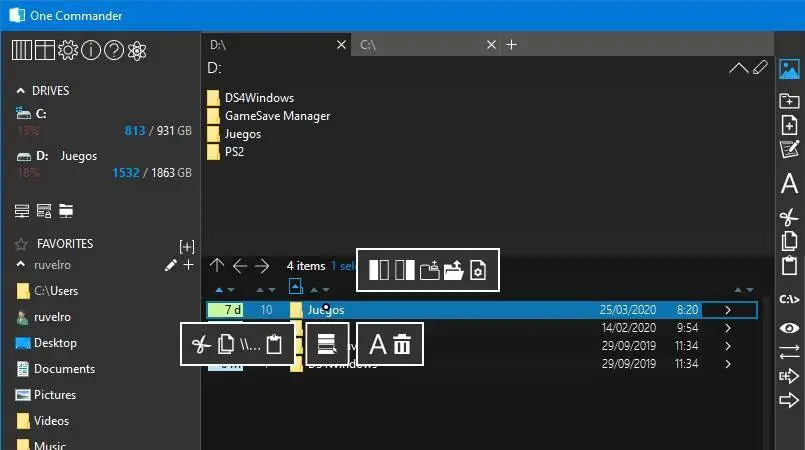
Sans aucun doute, une application que tout utilisateur fatigué de l’explorateur de fichiers Windows 10 classique et qui veut être plus productif lorsqu’il travaille avec ses fichiers devrait essayer sans faute.
Un explorateur de fichiers avec deux panneaux et bien plus encore
L’une des caractéristiques de cet explorateur de fichiers est son interface, qui est entièrement personnalisable afin que chaque utilisateur puisse l’adapter à ses besoins. Par défaut, nous trouverons l’explorateur divisé en deux colonnes, pouvant naviguer dans deux répertoires en même temps et copier ou déplacer des fichiers de l’un à l’autre sans avoir besoin de deux fenêtres.
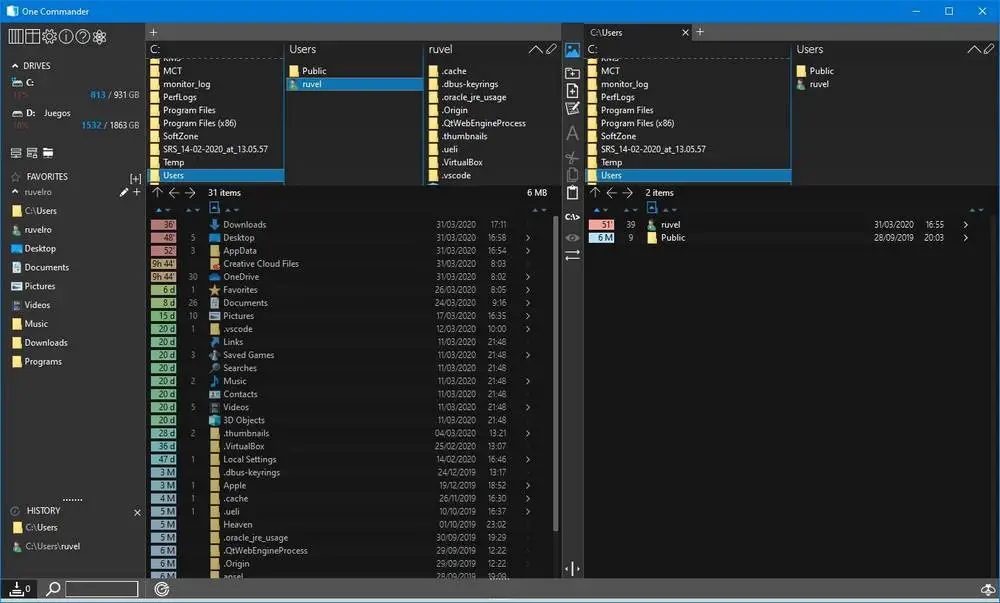
En continuant avec les options de personnalisation et d’utilisation, One Commander nous permet d’ouvrir différents répertoires dans des onglets pour pouvoir avoir tous les répertoires dont nous avons besoin toujours à portée de main. De plus, nous pourrons également personnaliser l’apparence en choisissant l’un des différents thèmes clairs et sombres que ce programme nous propose.

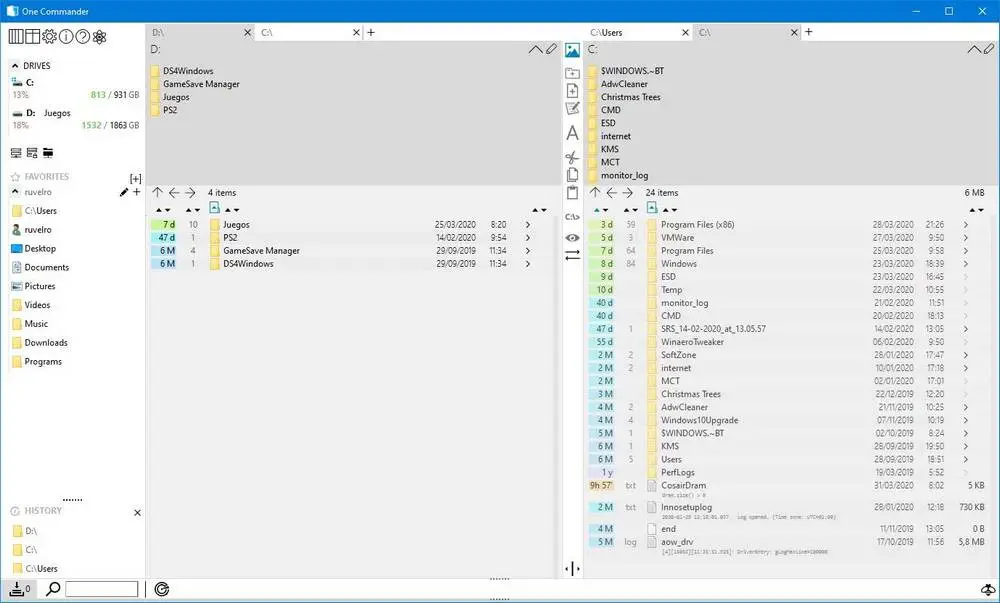
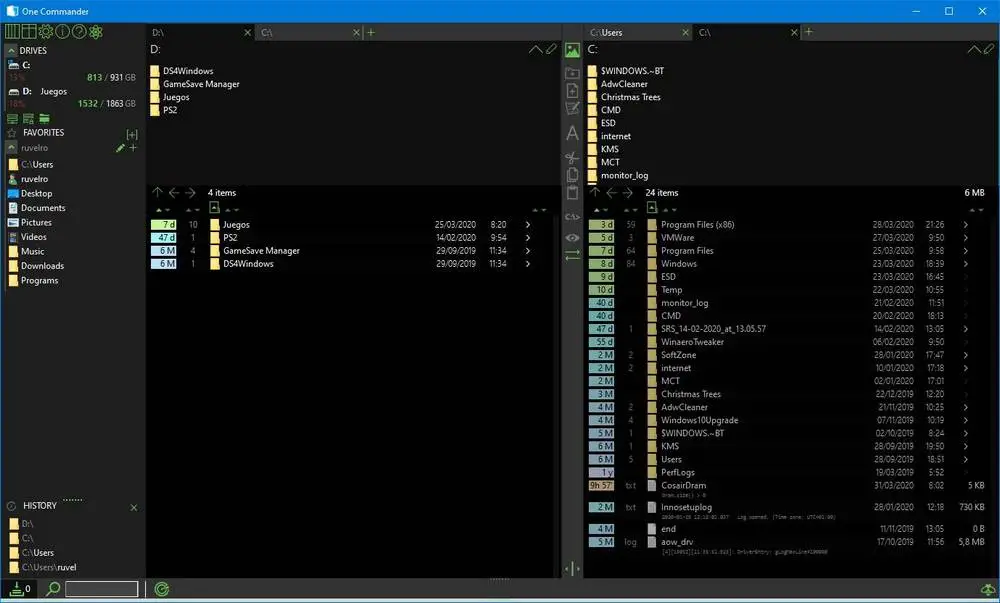
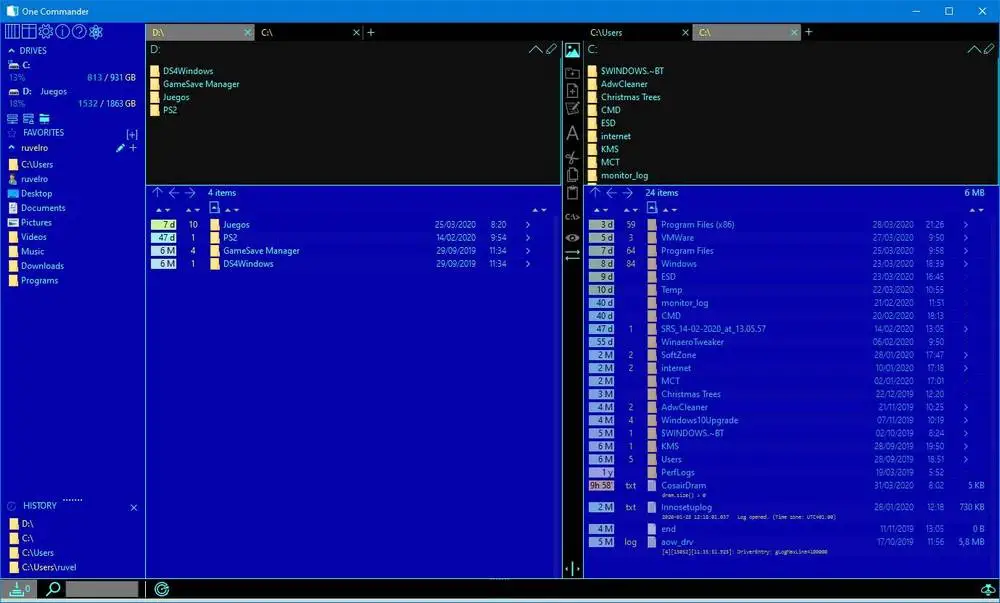
Il faut également noter qu’il apporte de nombreuses fonctions héritées du Finder, l’explorateur de fichiers macOS. Par exemple, nous pouvons trouver des colonnes Miller pour améliorer la navigation dans les fichiers, des miniatures et des aperçus de fichiers, et une multitude de filtres pour nous aider à trouver des fichiers plus facilement.
De plus, les autres outils et fonctionnalités que nous trouverons dans One Commander sont:
- Organisez les fichiers et les dossiers dans des groupes favoris.
- Filtres rapides pour les dossiers ouverts.
- Accédez à une liste de tâches et de notes à partir de n’importe quel dossier.
- Presse-papiers intelligent.
- D’énormes options pour afficher et modifier les métadonnées.
- Convertisseur d’image inclus.
- Outil pour renommer des fichiers en vrac en un seul clic.
- Surveillez les changements dans les dossiers du PC.
- Comprend un décompresseur de fichiers compatible avec tous les formats.
Bien sûr, en plus de pouvoir accéder à toutes nos données, cela nous permet également de nous connecter à des lecteurs réseau, tels que des serveurs FTP ou NAS, et de les gérer à partir de ce programme.
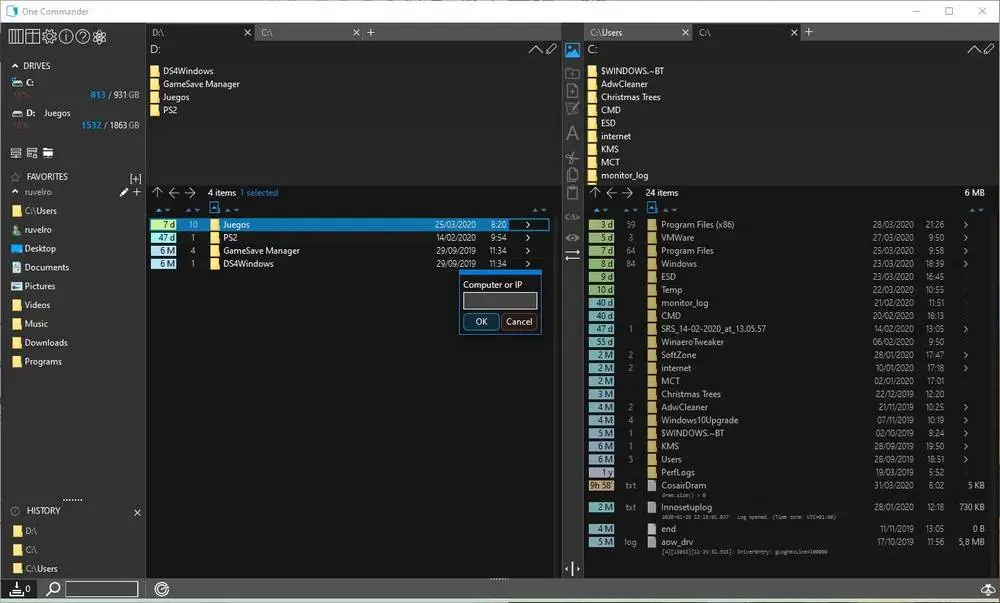
Raccourcis clavier pour One Commander
Cet explorateur de fichiers peut être parfaitement utilisé avec le clavier et la souris, comme toute autre application Windows. Cependant, nous pouvons également en tirer le meilleur parti et être plus productifs en utilisant les nombreux raccourcis clavier fournis par défaut:
- `: nous permet de basculer entre le chemin et les colonnes Miller.
- ~: affiche les messages récents.
- : modifiez l’itinéraire actuel.
- Ctrl + clic: ouvrez le dossier, le lecteur ou le signet dans le deuxième panneau.
- Onglet: passer au panneau suivant.
- Maj + Tab: passer au panneau précédent.
- az, 0-9: filtre pour le dossier courant.
- .az: filtres avec exclusions.
- Échappement: nettoyez les filtres.
- Espace: prévisualisez l’image, le document ou la vidéo.
- Contrôle + Espace: marque la sélection.
- Ctrl + X / C / V: couper, copier ou coller.
- Alt + C: copier dans l’autre panneau.
- Alt + M: passer à l’autre panneau.
- Ctrl + N: nouveau fichier à partir du modèle.
- Ctrl + Maj + N: nouveau dossier.
- Supprimer: envoyez le fichier ou le dossier à la corbeille.
- Enter: ouvre le fichier sélectionné.
- Echap: ferme la fenêtre.
- F2: renommer.
- F5: mise à jour.
- Flèches: parcourez les fichiers et les panneaux.
- Ctrl + D: dupliquer le fichier sélectionné.
- Ctrl + T: ouvrir un nouvel onglet.
- Ctrl + W: ferme l’onglet actuel.
Télécharger One Commander
One Commander est un explorateur de fichiers entièrement gratuit et riche en fonctionnalités pour Windows. Nous pouvons télécharger la dernière version disponible de ce programme sur le Microsoft Store.
Nous pouvons l’utiliser sans payer illimité quand nous le voulons. Cependant, si nous voulons pouvoir utiliser certaines des fonctions avancées (généralement développées pour les entreprises et les utilisateurs avancés), nous pouvons acheter la version PRO du programme, pour 8 $, pour débloquer complètement toutes ses fonctions.
Sur son site Web, nous pouvons également trouver des versions installables du programme et une version portable. Bien que le Microsoft Store soit le plus à jour que nous puissions trouver, et avec ses mises à jour automatiques, nous le mettrons toujours à jour.
Autres explorateurs de fichiers pour Windows 10
One Commander n’est pas le seul explorateur de fichiers alternatif que nous pouvons trouver pour Windows 10. Sur Internet, nous pouvons également trouver d’autres alternatives très puissantes, telles que, par exemple, Double Commander , une alternative open source à l’explorateur de fichiers Windows 10, FreeCommander , un navigateur alternatif également rempli de fonctions et de fonctionnalités, et même QTTabBar, un plugin pour implémenter des fonctions et des fonctionnalités supplémentaires dans le navigateur Windows 10 lui-même.